Carbon Copy Cloner 5 offre più possibilità di personalizzazione ai nostri utenti avanzati e impostazioni di default più intelligenti e dinamiche oltre a un aiuto extra per i nuovi utenti. Ce n'è per tutti. Se le nuove funzioni ti procurano ancora dei grattacapi non esitare a chiederci aiuto.
Novità nella versione CCC 5.1
Backup con versione con istantanee APFS
CCC ora offre il supporto per ripristini temporanei sfruttando la funzionalità di istantanea del nuovo file system APFS di Apple. CCC è anche la prima utility di gestione di istantanee completa per macOS. CCC inizia con impostazioni di default sensibili, ma puoi decidere con quale frequenza CCC debba creare le istantanee e precisamente come CCC manterrà le istantanee nel tempo. Sfogliare il contenuto di qualsiasi istantanea è a portata di clic e se desideri eliminare un'istantanea specifica, selezionala e premi il tasto Elimina. CCC elencherà ogni istantanea su un determinato volume insieme alle sue dimensioni; seleziona più istantanee per vedere le loro dimensioni collettive. Nessun'altra utility offre questi dettagli sulle istantanee dei volumi APFS!
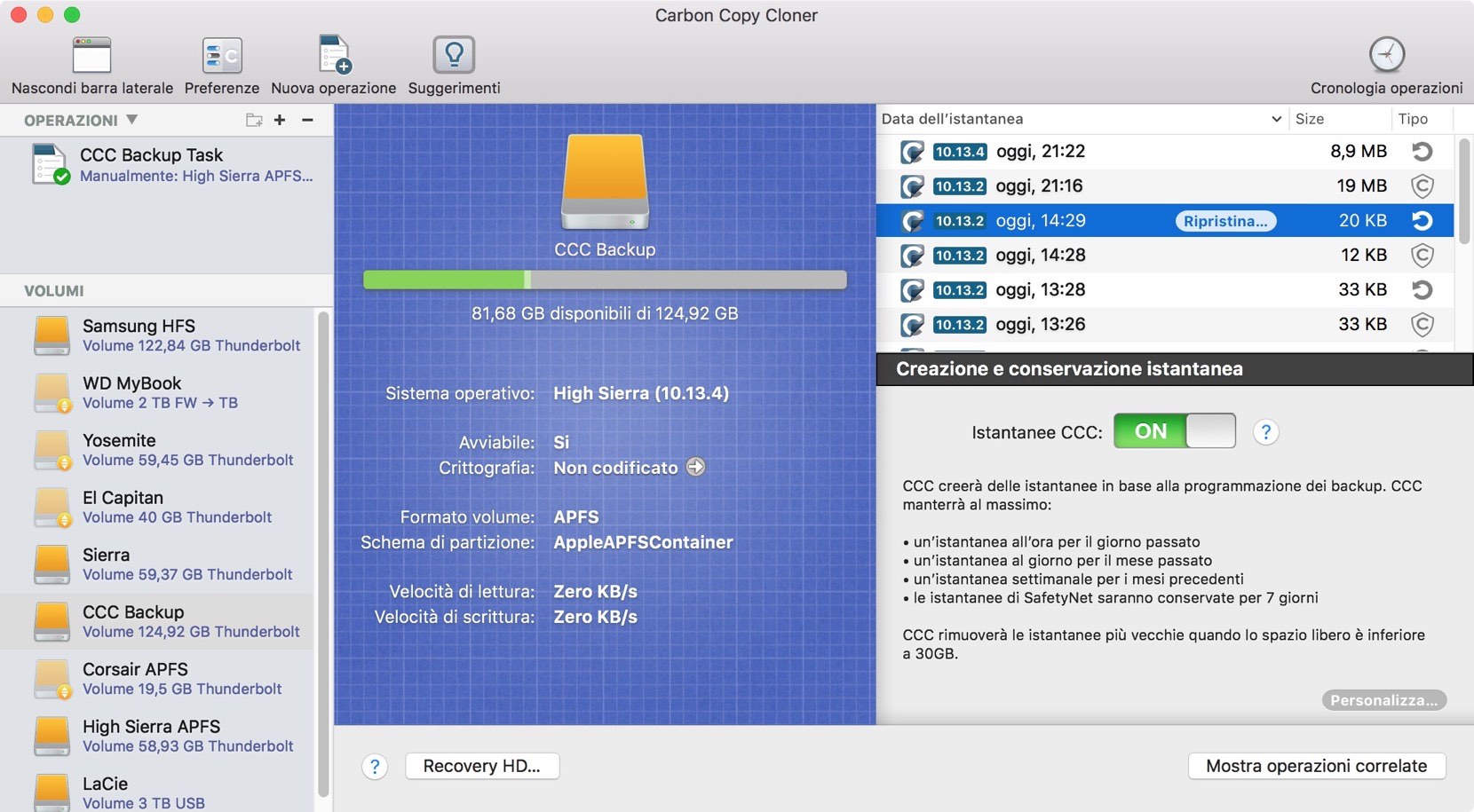
Documentazione correlata
Nuova interfaccia per definire i filtri delle impostazioni
Escludere una cartella o due dal backup è sempre stato banale con CCC. In alcuni casi i filtri più complessi presentavano alcune difficoltà, sebbene, a grande richiesta abbiamo aggiunto le seguenti funzioni:
- CCC può calcolare la quantità di spazio consumato dai file nell'origine. Se escludi elementi dall'operazione o aggiungi filtri personalizzati per escludere elementi in base a degli schemi, CCC segnalerà la dimensione protetta totale per ogni cartella (e cumulativa).
- Il filtro operazioni ora può escludere tutto per default, consentendoti di specificare solo quali elementi dovranno essere inclusi nel backup. Questo è in contrasto con il comportamento di default in cui CCC includa tutto per default, consentendoti di specificare cosa è escluso dal backup.
- I filtri possono essere importati ed esportati. Inoltre, quando cambi l'origine per il backup, CCC ora ti domanda se vuoi ripristinare il filtro operazioni (piuttosto che ripristinarlo semplicemente).
- Gli effetti dei filtri personalizzati e globali sono evidenti subito.
- Un pannello di Vista rapida mostra un'anteprima di file selezionati.
- I contenuti possono essere ordinati per nome, data di modifica o dimensione.
- Puoi selezionare un elemento, quindi premere Maiuscole + fare clic sulla casella di controllo di un altro elemento all'interno della stessa cartella principale per selezionare/deselezionare tutti gli elementi tra loro.
- Se vuoi puoi far sì che CCC copi il Cestino. Ora c'è una casella di spunta per farlo!

SafetyNet più intelligente
Le impostazioni di sfoltimento SafetyNet di CCC ora si adattano automaticamente alla quantità di dati che devono essere copiati. Se un backup supera lo spazio disponibile nella destinazione, CCC ritorna allo sfoltimento della cartella SafetyNet e poi riprenderà la copia. Nei casi in cui la funzionalità SafetyNet è impraticabile a causa di un sovraccarico limitato nella destinazione, CCC raccomanderà la disabilitazione di tale funzionalità.
Impostazione semplificata di Mac remoti
La procedura di setup per fare il backup su un Mac remoto è stata semplificata. CCC ora contiene un browser che mostra i Mac nella rete locale che hanno il servizio di login remoto abilitato. Al momento dell'autenticazione CCC può recuperare le informazioni sulla versione del sistema operativo (per determinare la compatibilità) e un elenco di volumi e file/cartelle. Questo semplifica notevolmente la specificazione dell'indirizzo dell'host remoto e il percorso all'origine/alla destinazione. Questa funzionalità viene estesa anche al filtro operazioni, in cui è possibile scegliere di escludere elementi specifici che si trovano su un'origine Mac remota (rendendo i ripristini di Mac remoti molto più semplici di quanto lo erano in CCC v4).
Raggruppamento di operazioni
Molti utenti hanno chiesto modalità più avanzate per organizzare le operazioni, per cui in CCC 5 abbiamo aggiunto gruppi di operazioni che hanno comportamenti sia organizzativi sia esecutivi.
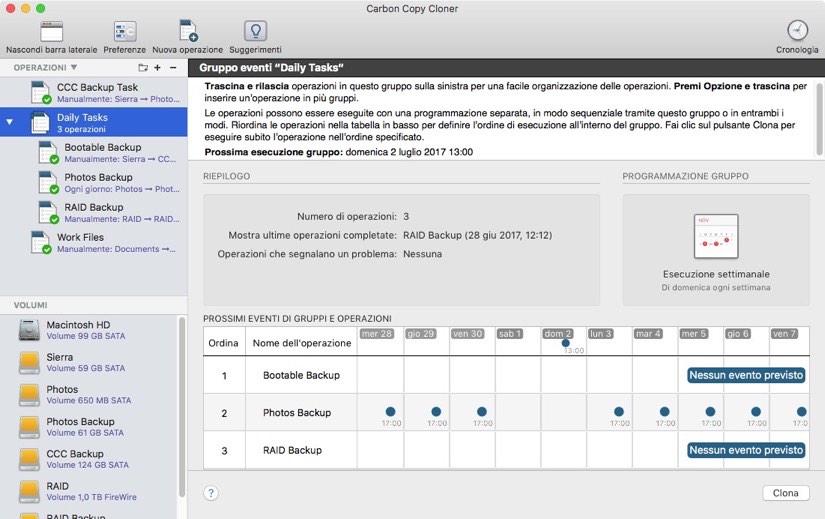
Nella forma più semplice i gruppi di operazioni possono essere usati per organizzare le operazioni in modo logico. I gruppi di operazioni possono essere programmati. Ciò offre un modo più semplice per eseguire una raccolta di operazioni in un ordine specifico. Questa funzionalità consente una grande flessibilità: le operazioni singole all'interno di un gruppo possono essere programmate ed eseguite indipendentemente dal gruppo, ma possono essere anche eseguite in base a una programmazione di gruppo. CCC gestisce i conflitti che potrebbero sorgere, ad esempio un'operazione che salta la propria programmazione se è già in esecuzione tramite il gruppo. Eventuali impostazioni di gestione energia specifiche per un'operazione di post-esecuzione vengono aggregate. CCC mette in stop/riavvia/spegne il sistema alla fine dell'ultima operazione eseguita all'interno del gruppo.
Impostazione assistita
CCC ora offre dei suggerimenti in "fumetti". Questi suggerimenti spiegano la funzione di vari elementi dell'interfaccia utente. Al primo avvio alcuni di questi consigli appaiono e guidano l'utente attraverso l'impostazione della prima operazione di backup. Una volta ultimato, i suggerimenti completi possono essere attivati/disattivati tramite la barra menu.
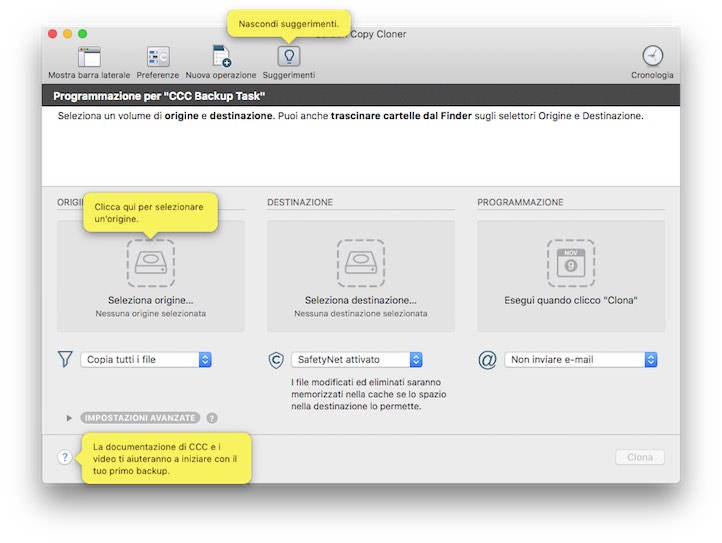
Ripristino assistito
CCC può rilevare se il Mac è avviato da un volume che in precedenza è stato un volume di destinazione di CCC. Dopo questa visualizzazione all'avvio, CCC si apre e richiede all'utente di eseguire un ripristino assistito. Durante il ripristino assistito CCC crea una nuova operazione di ripristino, seleziona un disco di avvio come origine, quindi presenta suggerimenti che assistono l'utente durante la selezione della destinazione e (in opzione) l'esclusione di elementi dal ripristino. Anche il pulsante Aiuto condurrà l'utente alla documentazione e a video specifici per il ripristino.
Nuove opzioni di programmazione
Le operazioni possono essere programmate per essere eseguite una volta in un orario specifico in futuro. Dopo tale esecuzione, le operazioni torneranno a essere eseguite "solo quando premo il pulsante Clona". Abbiamo aggiunto limiti di esecuzione che consentono all'utente di limitare l'esecuzione di un'operazione tra le 17 e le 7, ad esempio. I limiti orari impediscono l'avvio di operazioni se sono al di fuori dell'ora di esecuzione specificata e l'operazione verrà interrotta se viene eseguita oltre l'orario di fine consentito.
Tendenze di cronologia operazioni
La finestra Cronologia operazioni di CCC ora offre un grafico di tendenze. Il grafico di tendenze mostra come le operazioni vengono eseguite nel tempo e quanti file/dati vengono copiati ogni volta che viene eseguita l'operazione. Tutte queste informazioni prima erano disponibili nella finestra Cronologia operazioni, ma il grafico facilita la visualizzazione di tendenze, eventuali problemi di configurazione e per identificare, ad esempio, quando si è verificato un errore.
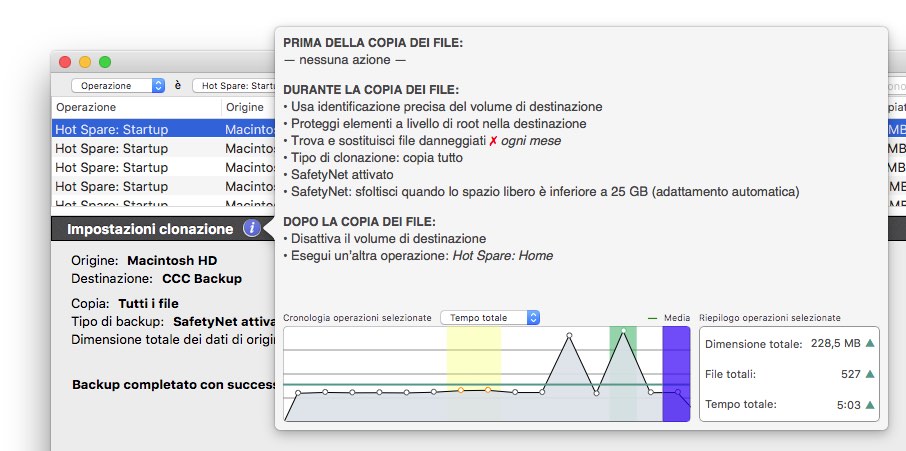
Altre cose interessanti
Il nostro elenco di attività è lungo e riceviamo continuamente ottimi feedback degli utenti su come poter migliorare CCC. Ecco una serie di semplici miglioramenti che siamo orgogliosi di presentare in CCC 5.
- SafetyNet crea molte domande, per cui il menu a comparsa di SafetyNet contiene una voce "Cos'è il SafetyNet?"
- Le operazioni possono essere ordinate per nome, stato di uscita, prossima data di esecuzione o manualmente.
- Il selettore della destinazione offre un indicatore visivo dell'utilizzo del disco.
- Puoi fare clic su un volume (ad esempio nel selettore origine/destinazione) per attivare o disattivare quel volume o per mostrarlo nel Finder.
- La selezione di origine e destinazione può essere ripristinata a "Seleziona un'origine/una destinazione".
- Il CCC User Agent ora verifica gli aggiornamenti su una base programmata, definita nell'applicazione principale.
- Alcuni dei messaggi dell'Assistente clonazione sono stati aggregati e semplificati per essere meno scoraggianti per i nuovi utenti.
- L'impostazione "Trova e sostituisci file danneggiati" ora può essere limitata per essere eseguita una volta alla settimana o una volta al mese. Questa semplice modifica consentirà a molte persone di tralasciare duplicati di operazioni inutili che hanno come differenza solo questa opzione.
- Le operazioni possono essere importate ed esportate.
Aggiornare da CCC 4
Il percorso di aggiornamento da CCC 4 a CCC 5 è semplicissimo. Basta aprire CCC 5 e aggiornerà automaticamente le operazioni di CCC 4. Se dopo 30 giorni decidi di voler restare con la versione CCC 4, riapri CCC 4 e seleziona l'opzione di tornare alla versione precedente. CCC 4 ricaricherà le operazioni originali di CCC 4 e tutto tornerà come prima della prova di CCC 5.
